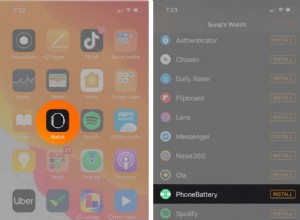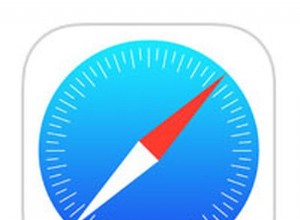إن نظام التبادل المجاني والآمن للملفات والبيانات بين الأجهزة المحمولة هو الهدف المستمر لكثير من الجدل. تكمن المشكلة في الموازنة بين ثلاثة معايير:الأمان وسهولة الاستخدام وسرعة النقل. أحد أفضل الحلول حتى الآن هو شبكات الجوال المخصصة ، مثل AirDrop من Apple.
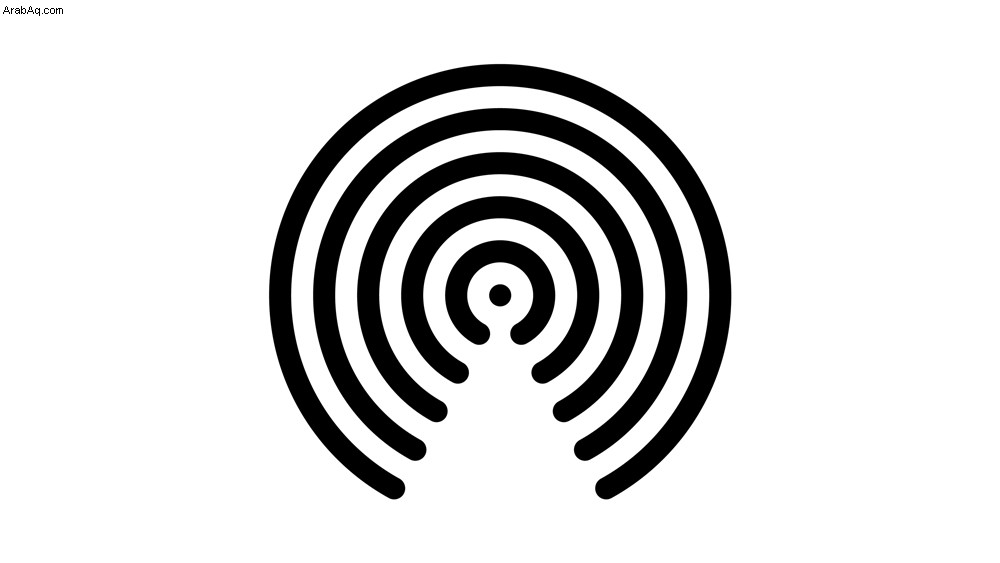
أنت تعلم بالفعل أن AirDrop ميزة مفيدة للغاية وستتعلم كيفية استخدامها في هذه المقالة. تتشابه عملية تفعيله مع مستخدمي iPhone و iPad ، وستعمل هذه التعليمات على كلا الجهازين. سيتم تناول كيفية تنشيط AirDrop على جهاز Mac بشكل منفصل.
تنشيط AirDrop على أجهزة iPhone و iPad
يقوم AirDrop بشكل أساسي بإنشاء اتصال Wi-Fi بين جهازك والشخص الموجود على الطرف المتلقي. يحتاج كلا المشاركين إلى تنشيط AirDrop لاستخدام الشبكة. عند تمكين الميزة على جهازك ، ستختار من يمكنه إرسال الملف إليك. يمكنك التمسك بجهات الاتصال الخاصة بك فقط ، أو اختيار الجميع. هناك اتجاه متزايد من الأشخاص الذين يرسلون AirDrops غير المرغوب فيها ، لذلك من الآمن قبول التحويلات من جهات الاتصال فقط.
تأكد من تمكين كل من Bluetooth و Wi-Fi لديك ، ثم اتبع هذه الخطوات لتنشيط AirDrop:
- مرر سريعًا لأعلى من أسفل الشاشة للوصول إلى "مركز التحكم".
- اضغط على زر "AirDrop". في بعض الطرز ، مثل iPhone XR ، ستصل أولاً إلى إعدادات الاتصال بالضغط مع الاستمرار على بطاقة الشبكة التي تحتوي على خيارات Wi-Fi و Bluetooth.
- يجب أن تشاهد قائمة بها خيارات للاستلام من "جهات الاتصال فقط" أو "الجميع". اختر ما تريد استخدامه.
إذا تم تحديد "إيقاف" ولا يمكنك تغييره ، فسيلزمك ضبط إعدادات الخصوصية. انتقل إلى "قيود المحتوى والخصوصية" في إعداداتك وابحث في "التطبيقات المسموح بها". تأكد من أن AirDrop مسموح به.
يمكنك أيضًا إجراء هذه العملية من إعداداتك العامة. ابحث عن خيارات AirDrop وتحقق من خيار الاستلام الذي تريده.
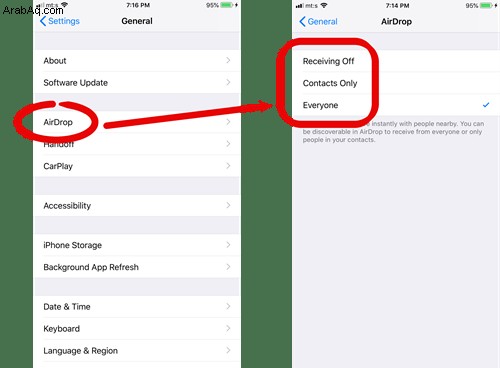
الآن ، يمكنك إرسال الملفات واستلامها عبر AirDrop ، وستظل نشطة حتى تختار تعطيلها. لعكس العملية ، اتبع نفس الخطوات ولكن حدد "Receiving Off" في الخيارات.
تنشيط AirDrop على جهاز Mac الخاص بك
لاستخدام AirDrop على جهاز Mac ، ستحتاج إلى تشغيل Mac OS X Lion أو أنظمة تشغيل أحدث. يعمل AirDrop عبر الأنظمة الأساسية أيضًا ، مما يسمح لك بإرسال واستقبال الملفات من الكمبيوتر إلى الهاتف المحمول والعكس صحيح. اتبع هذه الخطوات لتنشيط AirDrop على جهاز Mac:
- قم بالوصول إلى الباحث عن طريق النقر فوق الرمز الموجود أسفل يسار الشاشة.
- انقر على علامة "Airdrop" في قائمة الخيارات اليمنى. في الجزء السفلي من نافذة AirDrop ، يمكنك اختيار من ستستقبل AirDrops منه.
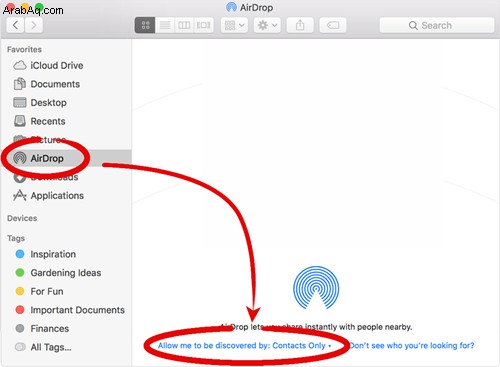
في نافذة AirDrop ، سترى جهات الاتصال الخاصة بك التي يمكنك مشاركة الملفات معها بالإضافة إلى أي أجهزة أخرى تم تمكين AirDrop ضمن النطاق. الآن بعد أن قمت بتنشيط AirDrop ، حان الوقت للتعرف على كيفية استخدامه.
المشاركة مع AirDrop
لا يتطلب تلقي الملفات باستخدام AirDrop فعلاً الكثير من الإجراءات من جانبك. يتم وضع أي ملف تتلقاه عبر AirDrop تلقائيًا في مجلد التنزيلات على نظام macOS. على جهازك المحمول ، يمكنك الوصول إلى ملفات AirDropped من خلال التطبيق المرتبط لهذا النوع من الملفات — ستجد صورًا في معرض الصور وما إلى ذلك.
لإرسال الملفات عبر AirDrop ، ستحتاج إلى استيفاء بعض الشروط أولاً. تأكد من أنك داخل نطاق Wi-Fi و Bluetooth (لا يتم استخدام البلوتوث لإرسال الملف ولكن من الضروري إنشاء الاتصال). قم بإيقاف تشغيل نقطة الاتصال الشخصية واطلب من المستلم إيقاف تشغيلها أيضًا ، لأن ذلك قد يتعارض مع بروتوكول الاتصال.
في هذه المرحلة ، تحتاج إلى التحقق من إعدادات AirDrop. إذا كان المستلم قد تم ضبط AirDrop الخاص به على جهات الاتصال فقط ، فيجب أن تكون على قائمة جهات الاتصال الخاصة به حتى يتمكنوا من تلقي الملفات منك. إذا لم يكن هذا خيارًا ، فيمكنك مطالبتهم بتبديل إعداداتهم لقبول AirDrops من الجميع.
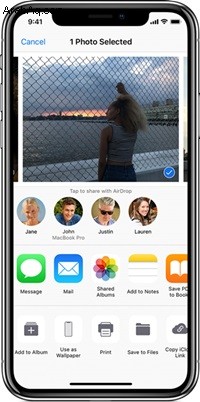
عند الانتهاء من الإعداد ، اختر أي ملف في أي تطبيق ثم اضغط على زر "مشاركة". في خيارات مشاركة الملفات ، سترى قائمة بالأشخاص الذين يمكنك إرسال ملفات إليهم عبر AirDrop. سيسمح لك أي تطبيق يحتوي على خيار المشاركة باستخدام AirDrop.
إسقاط بعض الحقيقة عبر الهواء
يعد تنشيط AirDrop عملية بسيطة للغاية. كل ما عليك فعله هو الوصول إلى مركز التحكم الخاص بك على جهازك المحمول والنقر على أيقونة AirDrop. على جهاز Mac ، ستجد خيارات AirDrop في Finder.
بمجرد أن تعتاد على مشاركة الملفات مع AirDrop ، ستجعلك تتمنى وجود هذا النوع من التكنولوجيا عبر جميع الأنظمة الأساسية المتاحة. ربما قريبا.
ما أنواع مشاركة الملفات التي استخدمتها قبل بدء AirDropping؟ كم من الوقت تعتقد أنه سيستمر حتى يصبح هذا النوع من بروتوكول الشبكة هو المعيار لمشاركة الملفات؟ أخبرنا عن تجاربك مع AirDrop في التعليقات.